Dla menedżerów/właścicieli sieci aptek istnieje panel w konfiguracji aplikacji, który pozwala na centralne zarządzanie aptekami. Dzięki temu właściciele sieci aptek będą mogli kontrolować zakupy, dokonywane przez apteki, w poszczególnych hurtowniach i dostosowywać je do założonych warunków ustalonych z hurtowniami. Warunkami takimi są przykładowo limity ustalone do realizacji w hurtowni dla sieci aptek, czy proporcje wartości zamawianych leków z ceną urzędową w odniesieniu do całości zamawianych towarów.
Umożliwienie sieciom aptek centralnego zarządzania zakupami w hurtowniach oznacza możliwość odgórnego zarządzania ustawieniami przesunięć i optymalizacji.
Dostęp do centralnego zarządzania zakupami możliwy jest poprzez panel Konfiguracji użytkownika:
System -> Konfiguracja -> Panel boczny -> widoki:
W widoku Limity w hurtowni przedstawione zostały, w postaci tabelarycznej, limity i warunki realizacji zakupów przez sieć aptek w poszczególnych hurtowniach.
Poprzez operację  można wprowadzać i usuwać warunki i limity dla kolejnych hurtowni.
można wprowadzać i usuwać warunki i limity dla kolejnych hurtowni.
Po naciśnięciu przycisku ![]() otwiera się okno Dodaj limit, gdzie w polu Hurtownia należy wybrać hurtownię, dla której ma zostać dodany limit:
otwiera się okno Dodaj limit, gdzie w polu Hurtownia należy wybrać hurtownię, dla której ma zostać dodany limit:
Po jej wybraniu pojawi się nowa pozycja w tabeli, przy której należy uzupełnić pola w kolumnach:
– Limit – limit do zrealizowania w hurtowni w zł,
– Procent RX – określony w % udział leków RX w całości zakupów.
Wówczas pola w poniższych kolumnach zostaną uzupełnione automatycznie:
– Limit OTC – limit leków OTC w zł,
– Limit RX – limit leków RX w zł.
W kolejnym widoku Słowniki – właściciel sieci aptek ma możliwość podglądu w jakich hurtowniach zamawiają poszczególne apteki w sieci.
Dane są tutaj grupowane według nazw aptek – po rozwinięciu pojedynczej apteki pojawią się nazwy hurtowni w Sertum i przyporządkowane do nich nazwy hurtowni w programie aptecznym wybranej apteki
Aby hurtownię w programie powiązać z hurtownią w Sertum należy zaznaczyć wybraną pozycję na liście, a następnie kliknąć przycisk ![edytuj [F4]](https://blog.sertum.pl/wp-content/uploads/2013/10/edytuj-f4.jpg?w=500) znajdujący się na pasku akcji u góry okna. Otworzy się okno Dostawca, w którym w polu Hurtownia należy wybrać hurtownię, z którą ma zostać powiązana hurtownia w programie aptecznym:
znajdujący się na pasku akcji u góry okna. Otworzy się okno Dostawca, w którym w polu Hurtownia należy wybrać hurtownię, z którą ma zostać powiązana hurtownia w programie aptecznym:
Widok Optymalizacja – Apteki zawiera zbiorcze zestawienie parametrów przesunięć międzymagazynowych, jakie posiadają poszczególne apteki sieci. Z tego miejsca właściciel sieci aptek ma możliwość centralnego sterowania przesunięciami między magazynami aptek, poprzez edycję parametrów przesunięć.
Zaznaczenie wybranego wiersza tabeli, a następnie dwukrotne kliknięcie na nim (lub kliknięcie przycisku ![]() znajdującego się na pasku akcji) otwiera okno Konfiguracja przesunięć apteki: Apteka … (nazwa apteki).
znajdującego się na pasku akcji) otwiera okno Konfiguracja przesunięć apteki: Apteka … (nazwa apteki).
Okno to zawiera 3 widoki, wyglądające identycznie jak widzi je apteka:
– Przesunięcia – odpowiada widokowi Przesunięcia widocznego dla apteki:
– Przesunięcia RN – odpowiada widokowi Przesunięcia przez RaportNet widocznemu dla apteki:
Aby zapisać wprowadzone zmiany należy kliknąć przycisk  znajdujący się u dołu okna.
znajdujący się u dołu okna.
Kolejny widok – Konfiguracja hurtowni – dla właściciela sieci aptek widoczny jest podobnie, jak dla pojedynczej apteki.
W tym miejscu właściciel sieci aptek ma możliwość centralnego zarządzania ustawieniami konfiguracyjnymi hurtowni, w poszczególnych aptekach sieci.
Można tego dokonać klikając dwukrotnie na wybranym wierszu tabeli, jak również poprzez naciśnięcie przycisku ![]() znajdującego się na pasku akcji, co spowoduje otwarcie nowego okna Konfiguracja hurtowni:
znajdującego się na pasku akcji, co spowoduje otwarcie nowego okna Konfiguracja hurtowni:
Ostatni z widoków – Konfiguracja przesunięć – w formie tabeli przestawnej pokazuje zbiorcze zestawienie ustawień przesunięć pomiędzy poszczególnymi aptekami sieci.
Układ wierszy i kolumn można zamienić przeciągając nagłówki kolumn Do i Od na pasek grupowania u góry, a następnie na wybrane miejsce. Dwukrotne kliknięcie na wybranym polu tabeli, jak również naciśnięcie przycisku ![]() znajdującego się na pasku akcji, spowoduje otwarcie nowego okna Konfiguracja przesunięć apteki: Apteka … (nazwa apteki) – identycznego jak z widoku Optymalizacja – Apteki.
znajdującego się na pasku akcji, spowoduje otwarcie nowego okna Konfiguracja przesunięć apteki: Apteka … (nazwa apteki) – identycznego jak z widoku Optymalizacja – Apteki.


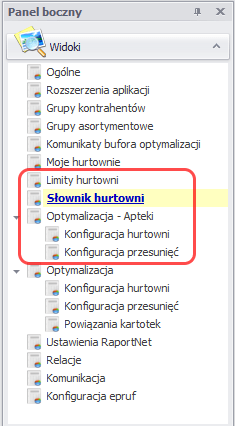










Dodaj komentarz